Discord es una plataforma en línea donde los usuarios pueden hacer llamadas de voz y mensajes de texto por Internet. Es una de las plataformas de redes sociales de más rápido crecimiento, con millones de usuarios activos que inician sesión en la plataforma todos los días; los usuarios pueden acceder a Discord a través de la aplicación móvil y el sitio web. Como cualquier otra plataforma, la aplicación Discord también es propensa a fallas y errores que una y otra vez causan inconvenientes a los usuarios. Discord un error de red desconocido es un problema común que los usuarios reciben a menudo; este error generalmente es causado por problemas de red y, a veces, se muestra con un mensaje que indica que se ha producido un error de red con Discord. En esta guía, discutiremos métodos para resolver solicitudes de red incorrectas en Discord y otros problemas similares.
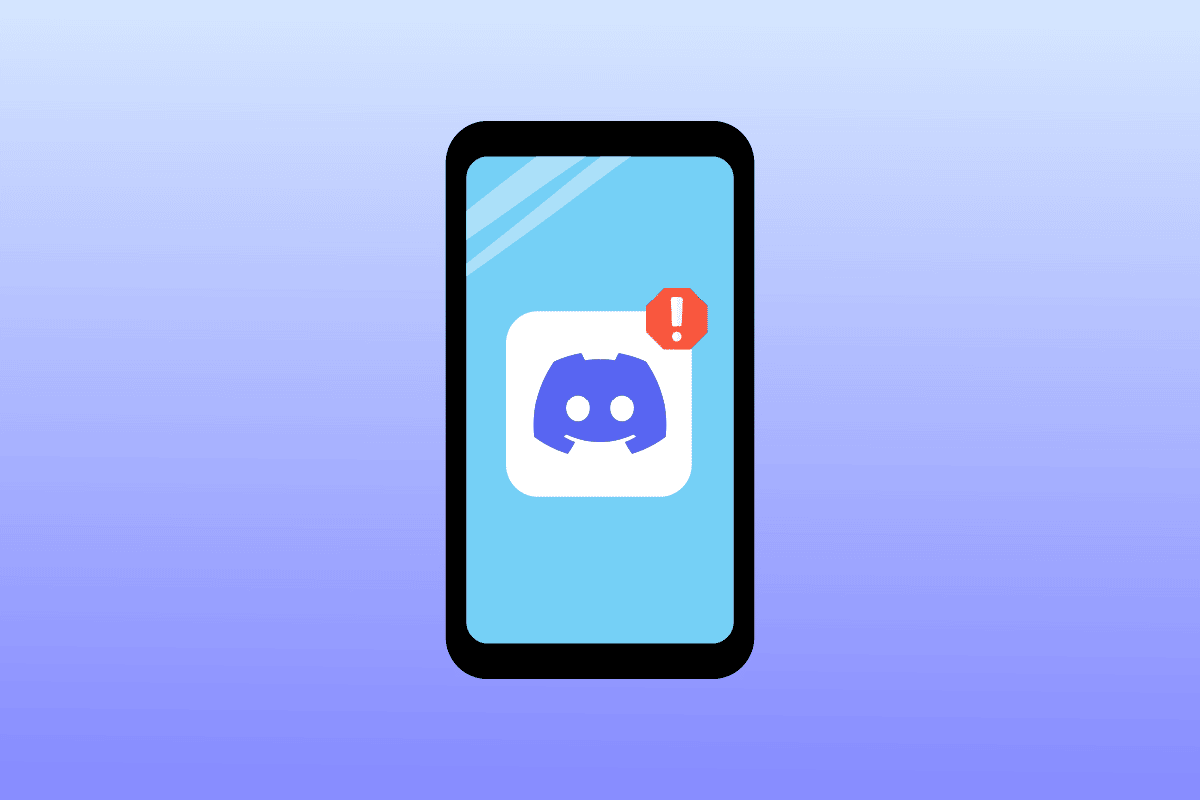
Tabla de contenido
Cómo arreglar Discord un error de red desconocido en Android
Puede haber múltiples razones para que Discord sea un error de red desconocido; algunas de las posibles razones se mencionan a continuación.
- En general, los problemas de conexión de red son las razones más comunes de los errores de red de Discord.
- El retraso del sistema y los errores también son responsables de este error.
- El exceso de memoria caché de Discord también puede causar varios errores, incluidos errores de red desconocidos
- Cuando los servidores de Discord no funcionan, los usuarios obtienen un error de red desconocido en la aplicación Discord
- La configuración incorrecta del servidor DNS y Proxy también puede causar errores de Discord
En la siguiente guía, discutiremos los métodos para resolver Discord un error de red desconocido.
Nota: Dado que los teléfonos inteligentes no tienen la misma opción de configuración y varían de un fabricante a otro, asegúrese de que la configuración sea la correcta antes de cambiarla. Los siguientes métodos son del teléfono inteligente Moto G60.
Método 1: Solucionar problemas de conexión de red
Necesita una conexión a Internet activa para usar la aplicación Discord. En general, Discord se produce un error de red desconocido cuando la aplicación Discord no obtiene una conexión estable para conectarse con los servidores de Discord. Por lo tanto, lo primero que debe hacer para resolver los problemas de conexión de Discord es asegurarse de tener una conexión a Internet estable y que funcione. Puede intentar reiniciar su enrutador WiFi o consultar con su proveedor de red.
Método 2: Reiniciar dispositivo
Se ha producido un error de red con la aplicación Discord que a menudo es temporal y se debe a problemas como el retraso de su dispositivo y una mala solicitud de red en Discord. Los problemas con la carga del sistema operativo pueden causar problemas de retraso en su dispositivo. Puede corregir este error simplemente reiniciando su teléfono inteligente.
1. Mantenga presionado el botón de encendido y espere a que aparezcan las Opciones de energía.
2. Seleccione la opción Reiniciar.
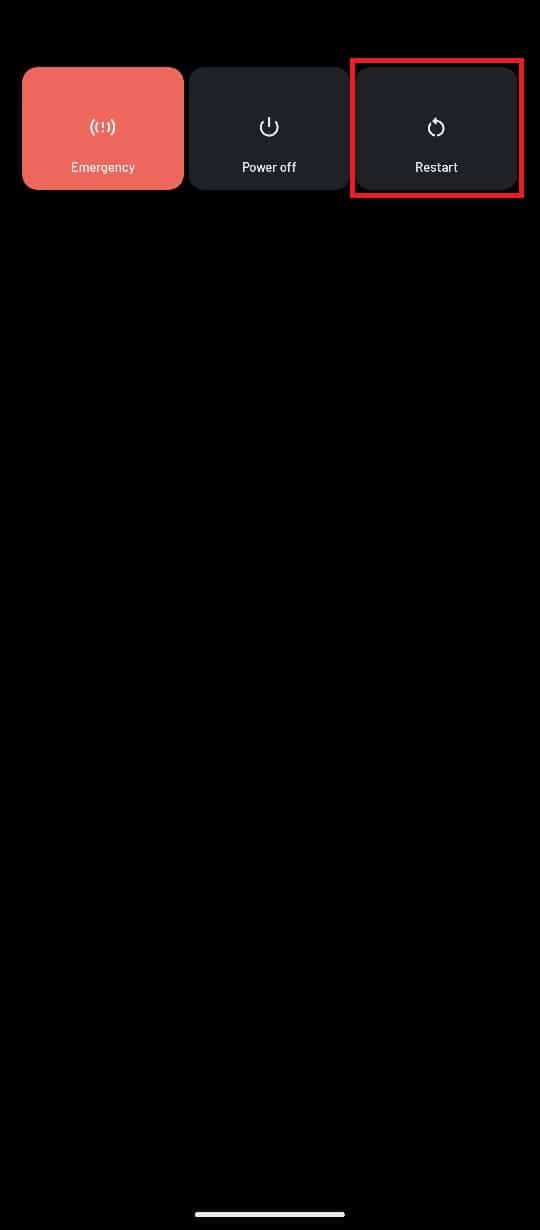
Método 3: verificar el estado de la red Discord
Muchas veces, la experiencia de las redes sociales de Discord con la web o las aplicaciones puede verse interrumpida por servidores inactivos. Cuando los problemas de la aplicación Discord son causados por servidores Discord inactivos, no puede hacer nada excepto esperar hasta que se solucionen los problemas del servidor. Sin embargo, siempre puede verificar el estado de los servidores de Discord.
1. Visita el DiscordEstado página.
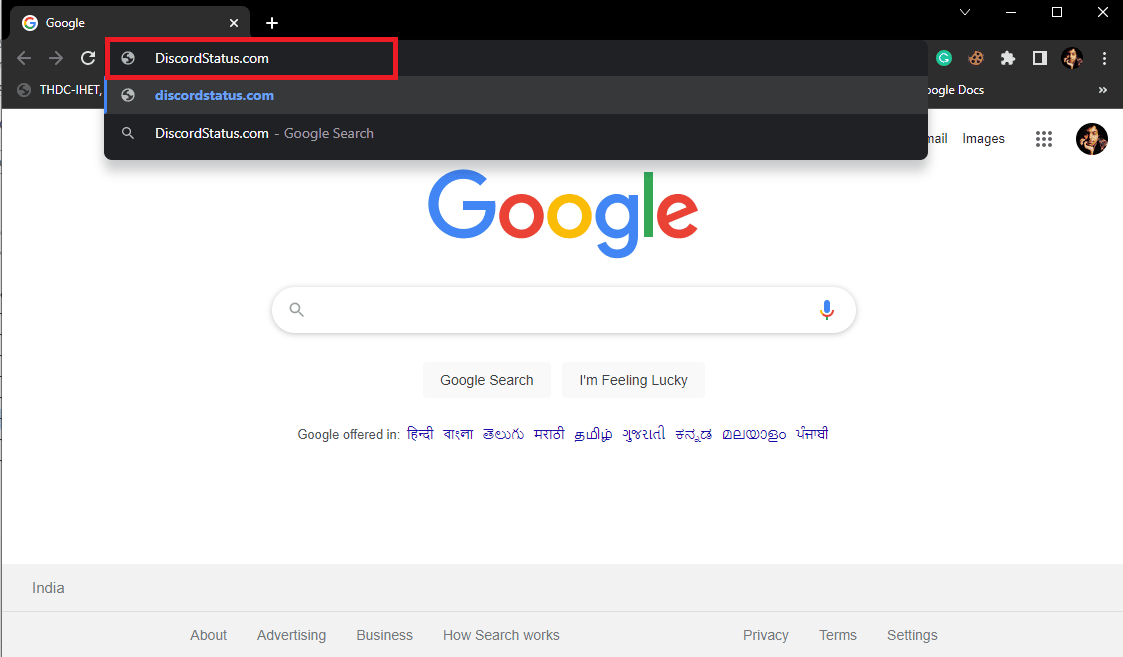
2. Aquí puede ver el estado de varios servidores de Discord.
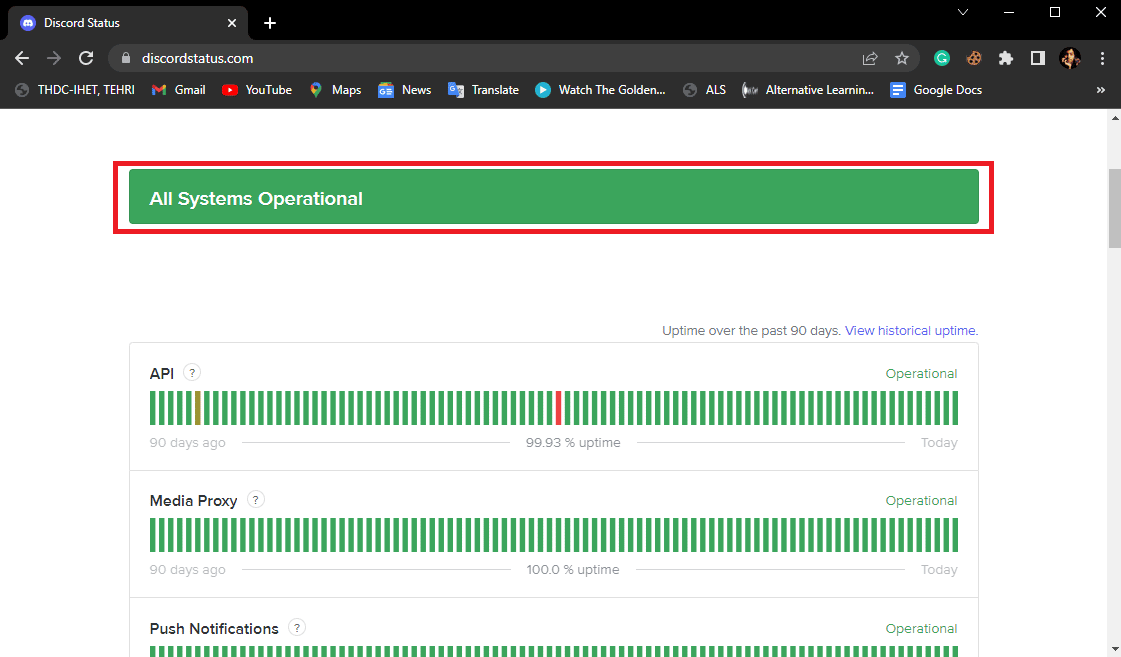
Método 4: Actualizar la aplicación Discord
Discord sigue brindando nuevas actualizaciones a su aplicación Discord y plataformas web. Las actualizaciones son importantes para mejorar la experiencia del usuario y eliminar errores de las versiones anteriores y evitar errores como Discord y un error de red desconocido. Si no ha actualizado su aplicación Discord en mucho tiempo, debería considerar actualizar la aplicación para resolver los problemas de la aplicación Discord.
1. Abre Google Play Store en tu móvil.
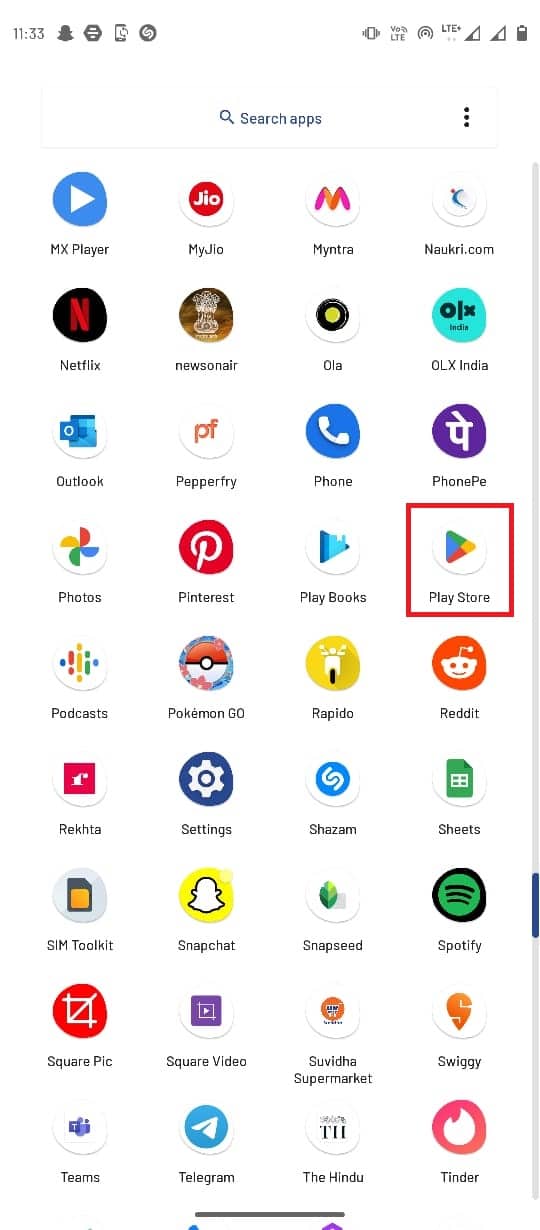
2. En la barra de búsqueda, escriba Discord.
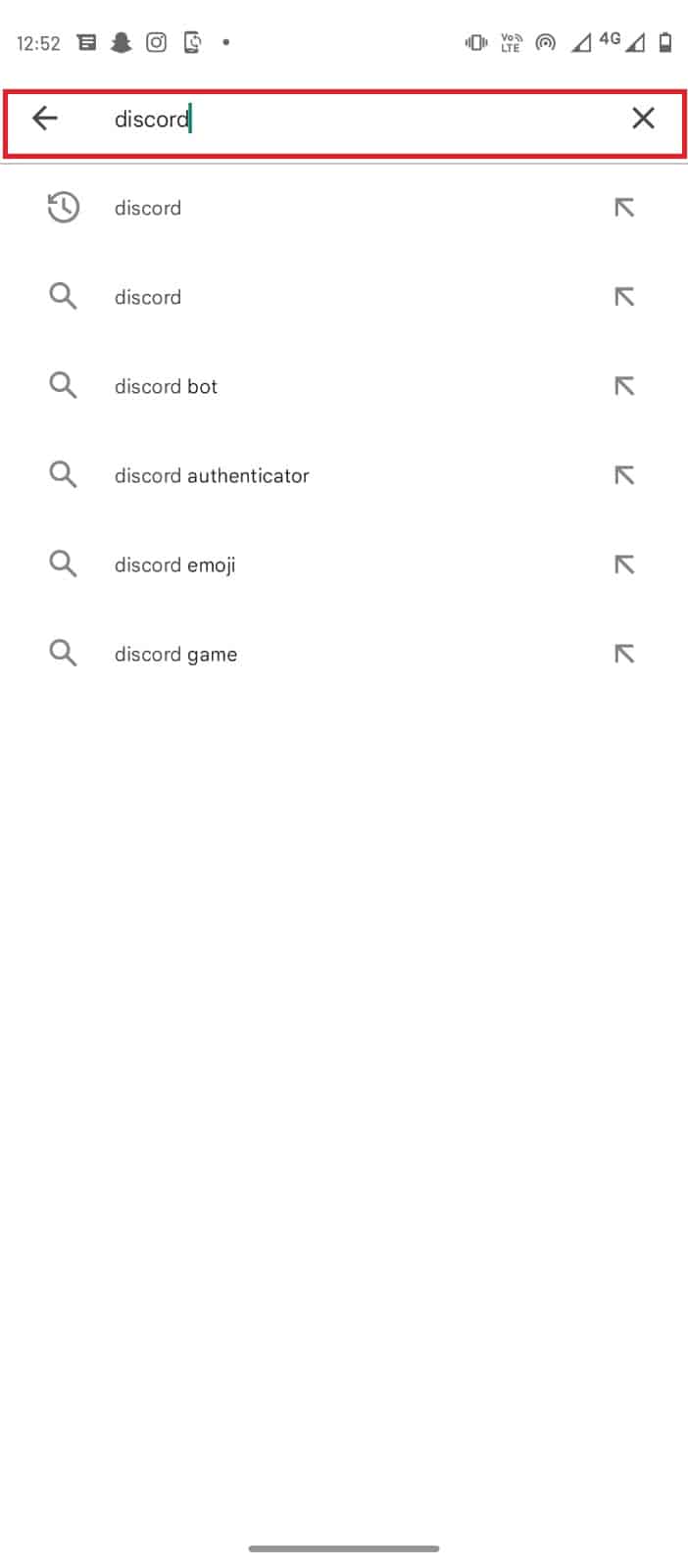
3. Seleccione Discord de los resultados de búsqueda y toque el botón Actualizar.
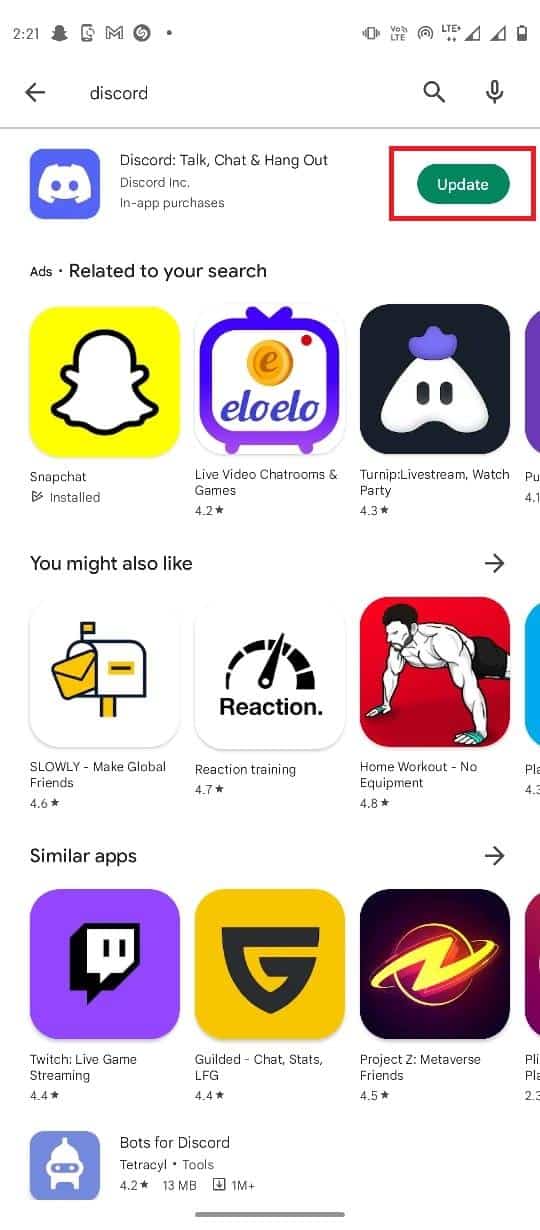
4. Una vez que finalice la actualización, su aplicación debería estar lista para usar.
Método 5: Borrar datos de caché de la aplicación Discord
Los archivos de caché pueden ser responsables de varios errores en aplicaciones móviles como Discord y un error de red desconocido. Puede evitar fácilmente este error simplemente borrando la memoria caché de la aplicación Discord. Borrar el caché solucionará la mayoría de los problemas de conexión con Discord, incluido un problema de error de red y una solicitud de red incorrecta en problemas de Discord.
1. Abra Configuración desde el menú de su teléfono.
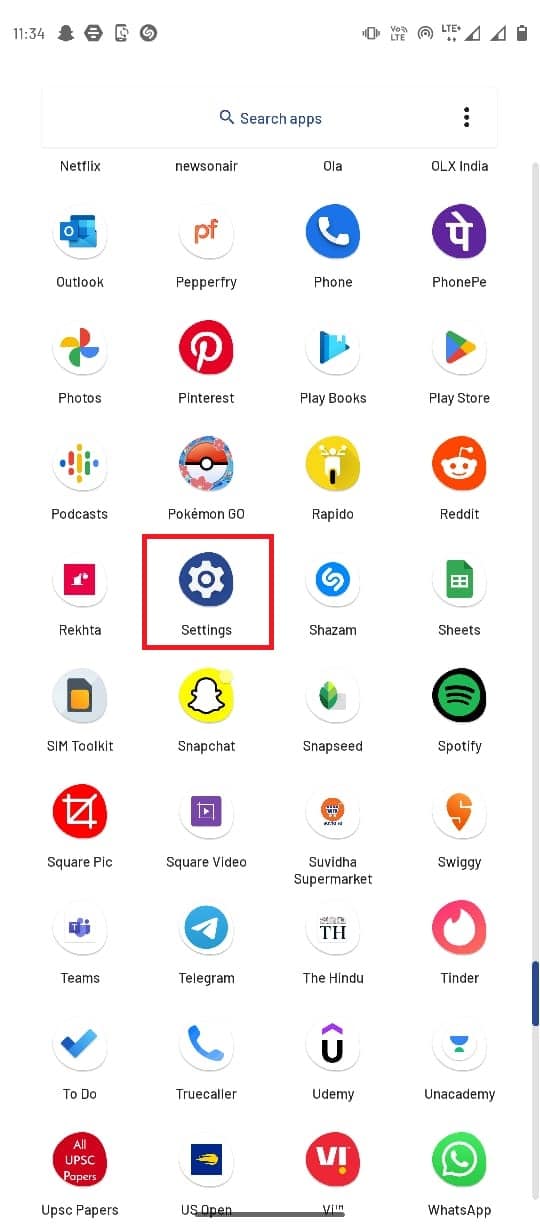
2. En la configuración, navegue y seleccione Aplicaciones y notificaciones.
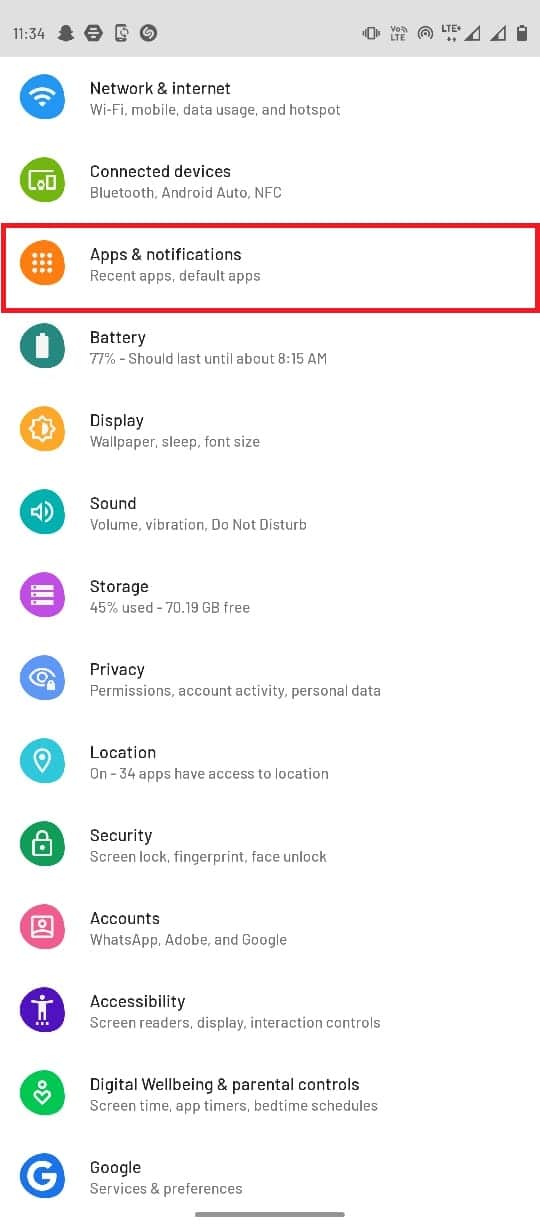
3. Pulse en Ver las 143 aplicaciones.
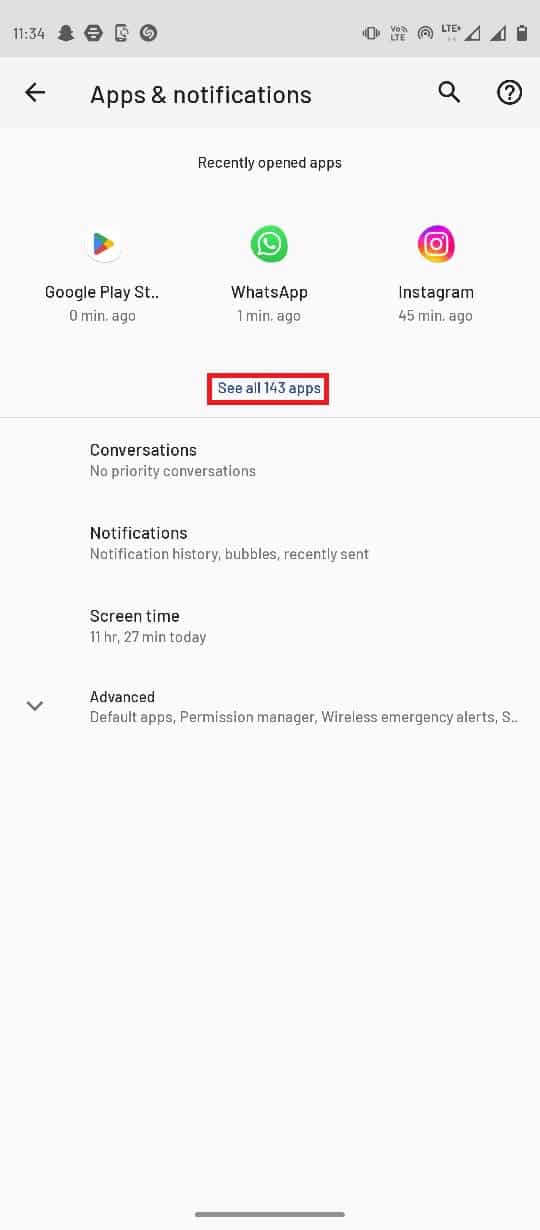
4. Luego, seleccione la aplicación Discord.
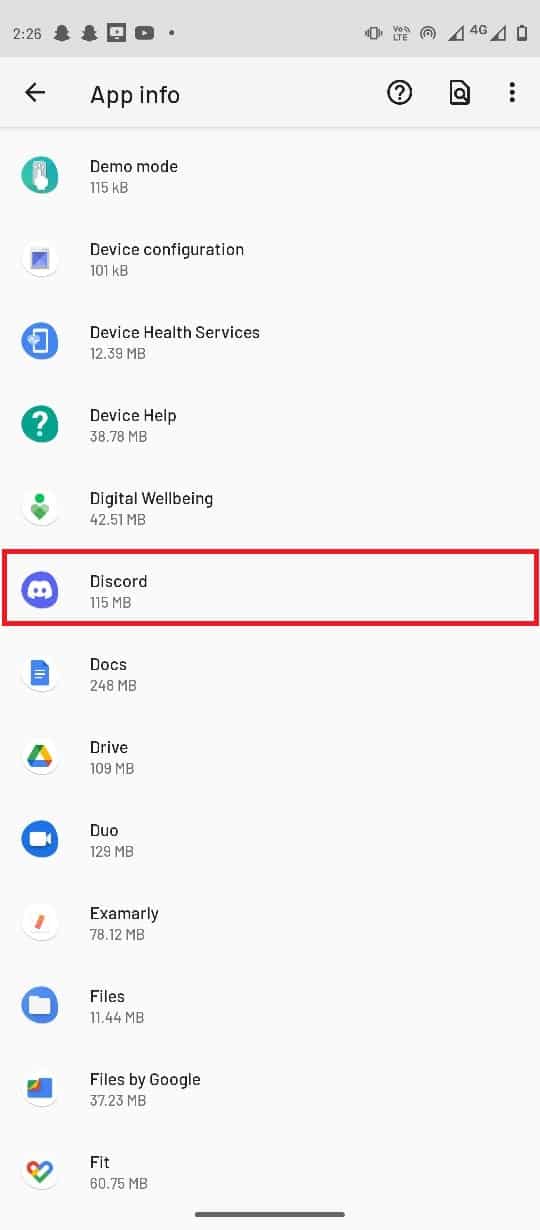
5. Ubique y seleccione Almacenamiento y caché.
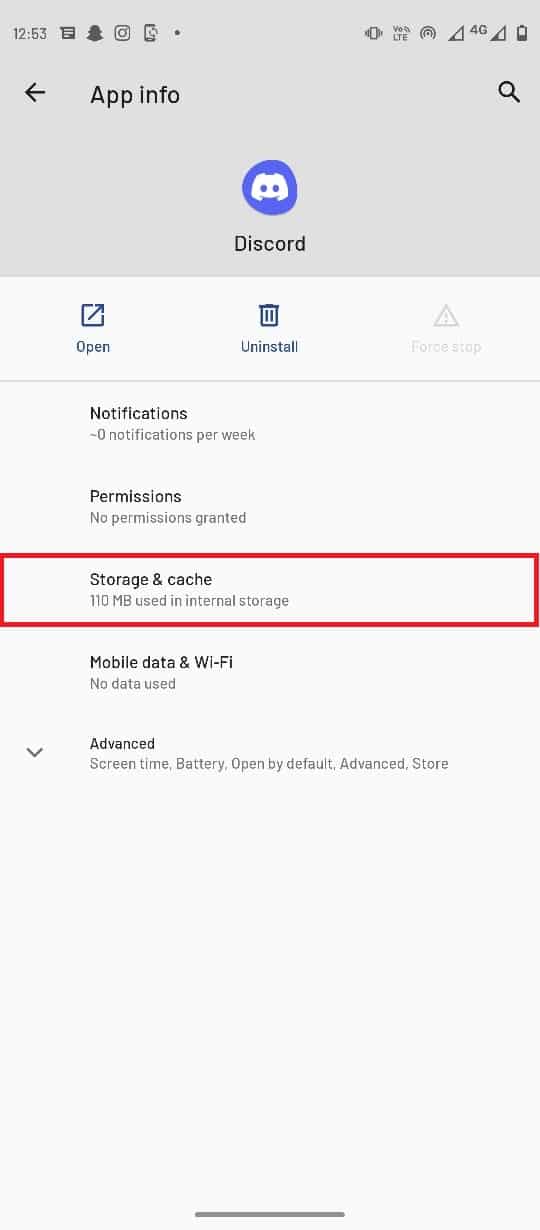
6. Aquí, toca Borrar caché.
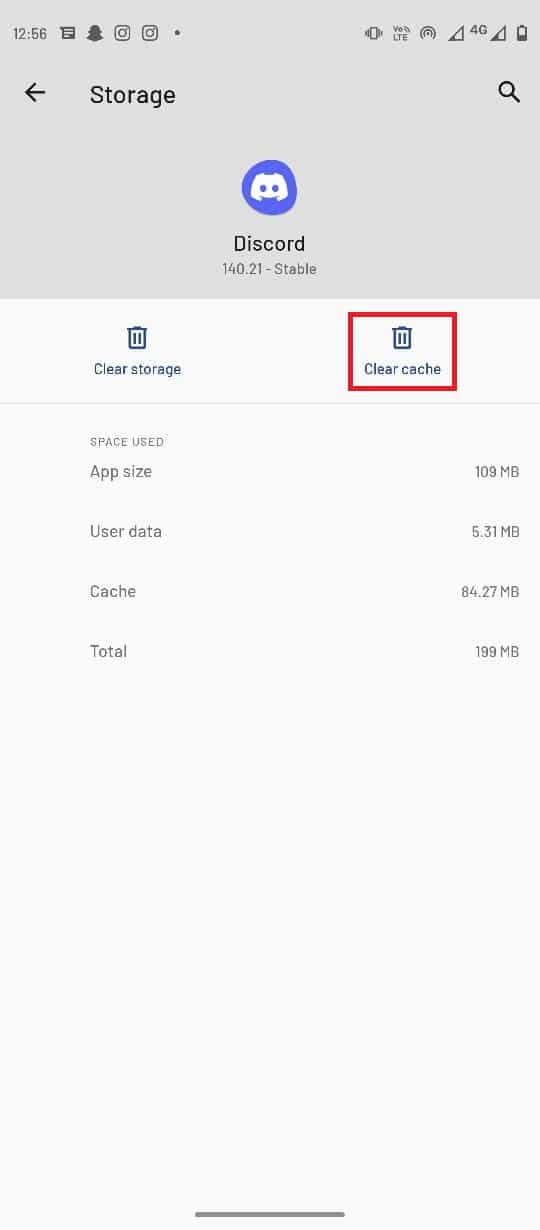
Método 6: Desactivar VPN
Si usa un servicio VPN, esto puede interferir con los servicios web de Discord. Para resolver estos problemas, es posible que desee desactivar el servicio VPN en su sistema. A medida que los servicios VPN cambian su dirección IP, esto puede causar errores, como que se haya producido un error de red o una solicitud de red incorrecta en errores de Discord.
1. Abra Configuración desde el menú de su dispositivo móvil.
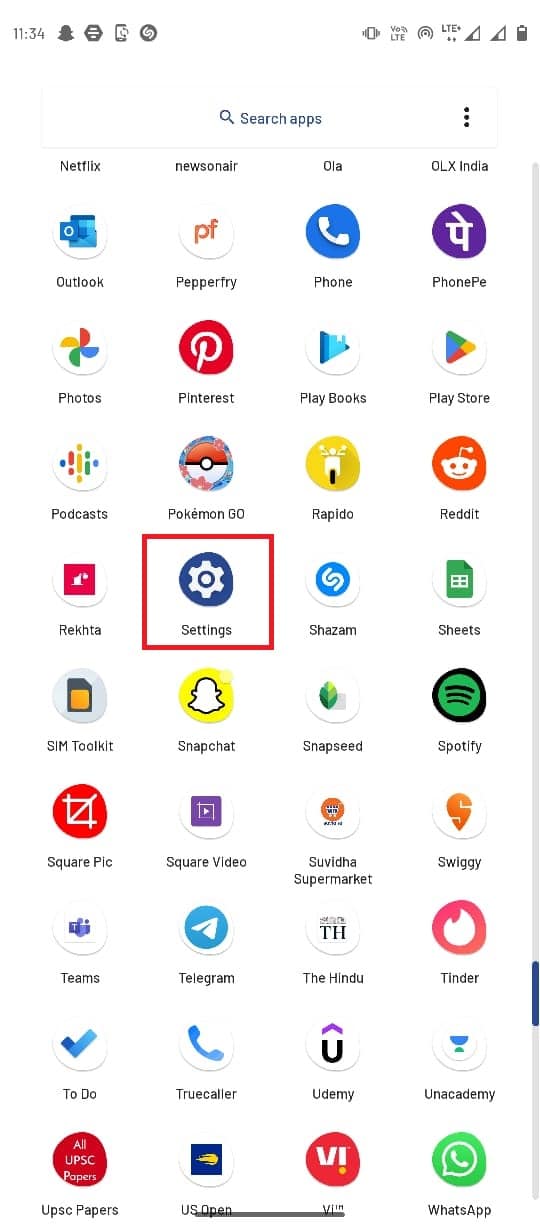
2. Seleccione Red e Internet.
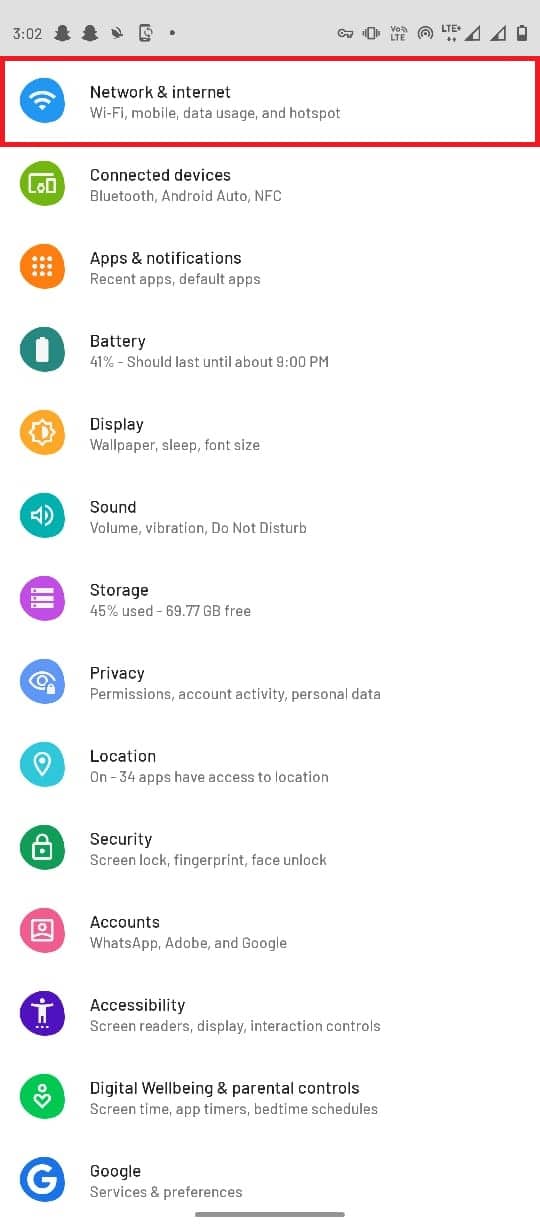
3. Ahora, seleccione Opciones avanzadas.
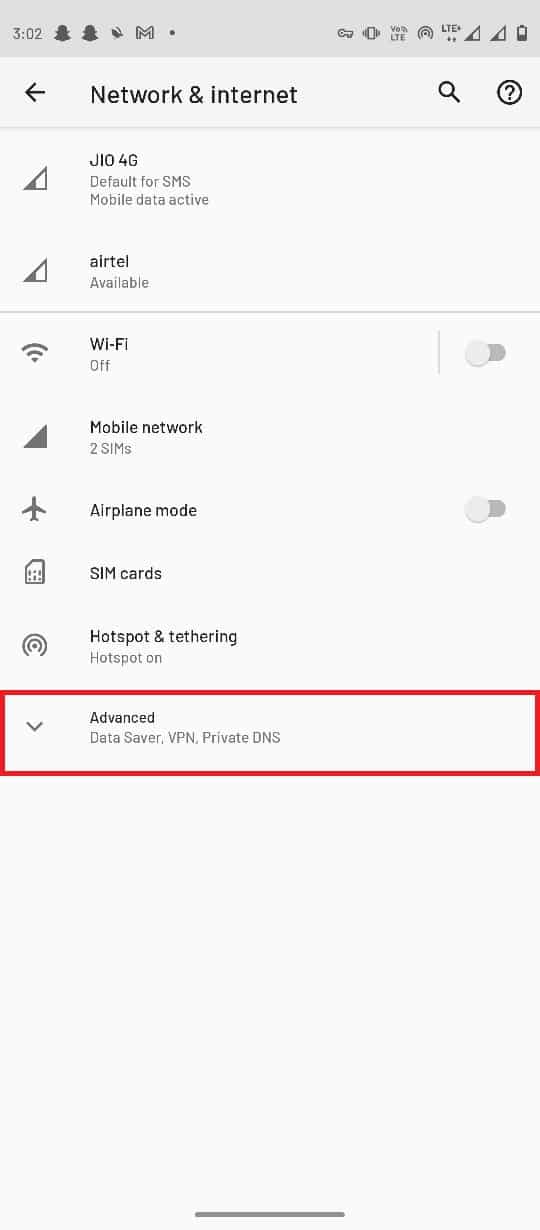
4. Localice y seleccione VPN.
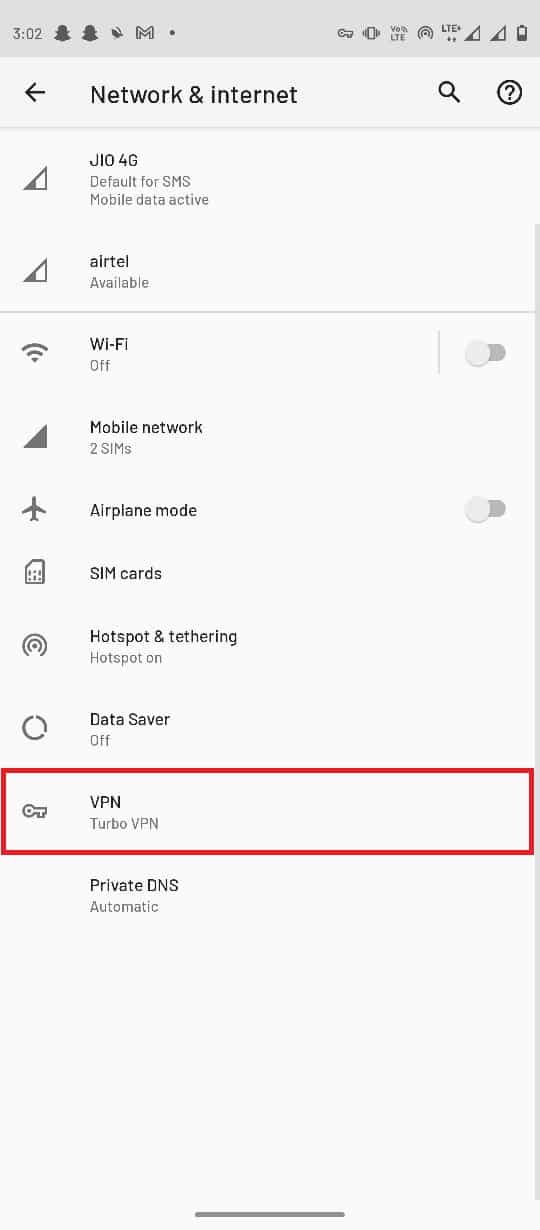
5. Ahora, toque su servicio VPN.
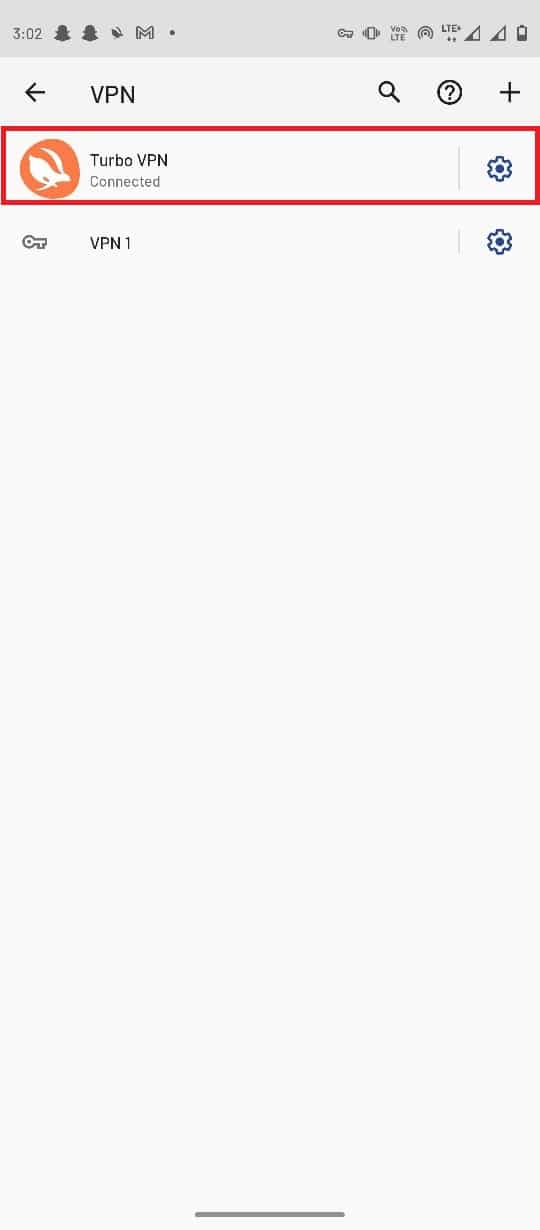
6. Seleccione Desconectar para desactivarlo.
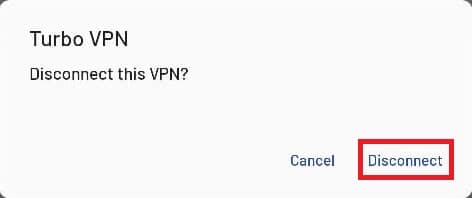
Método 7: reinstalar la aplicación Discord
Si ninguno de los métodos mencionados anteriormente funciona y aún no ha resuelto los problemas de Discord, debería considerar reinstalar la aplicación Discord.
1. Mantenga presionado el ícono de la aplicación móvil Discord.

2. Arrastra el icono de Discord al botón Desinstalar.
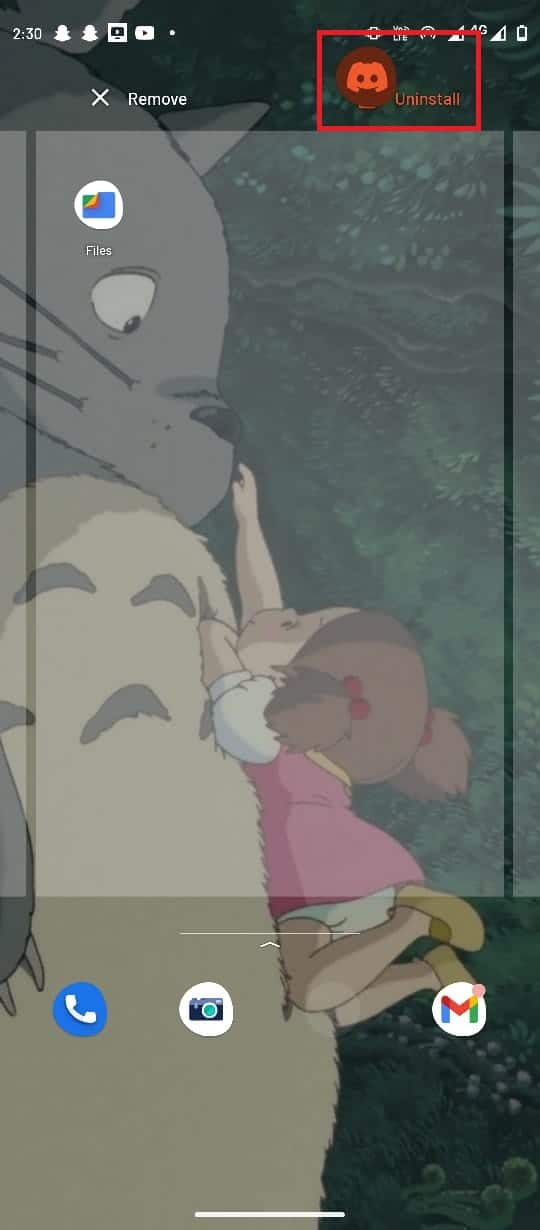
3. Confirme la desinstalación seleccionando Aceptar.
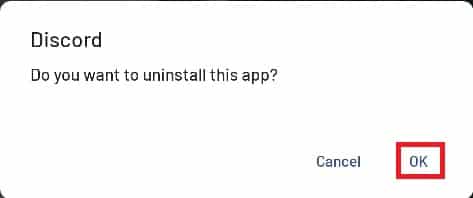
4. Una vez finalizado el proceso, abra Google Play Store.
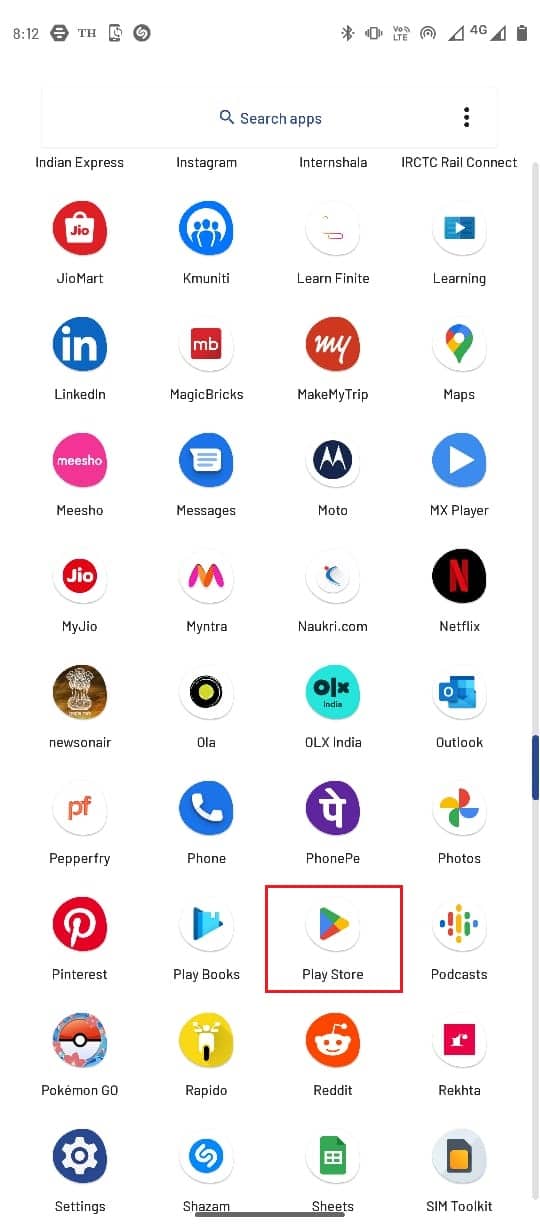
5. En la barra de búsqueda, escriba Discord.
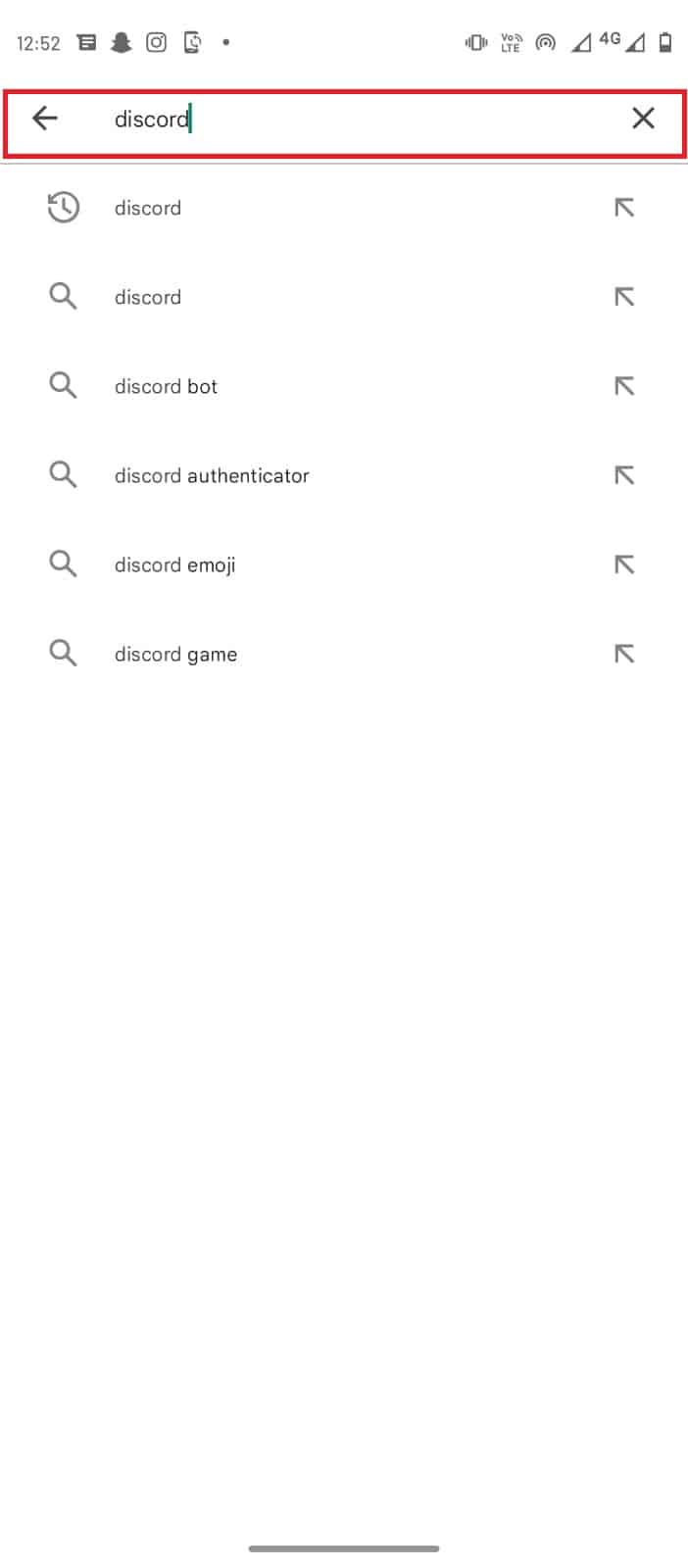
6. Seleccione Instalar para descargar la aplicación y espere a que se complete la descarga.
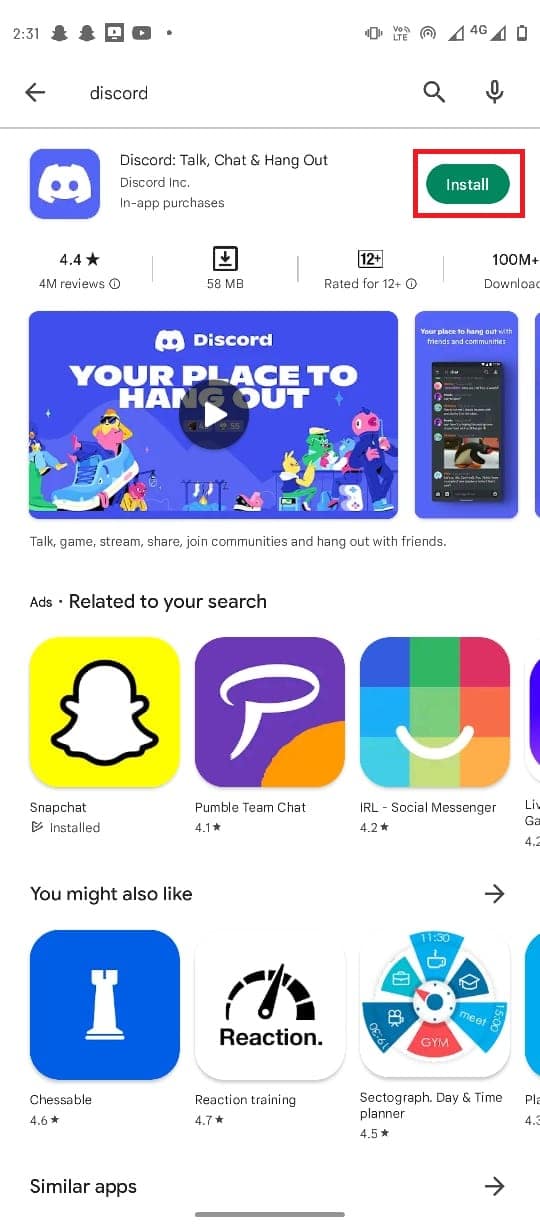
Método 8: prueba la versión web de Discord
Debido a varios errores del teléfono y de la aplicación, si no puede acceder a la aplicación Discord. Puedes intentar usar el plataforma web discordia para iniciar sesión en su cuenta. La mayoría de las veces, puede usar Discord web hasta que se resuelvan problemas como Discord y un error de red desconocido con la aplicación.
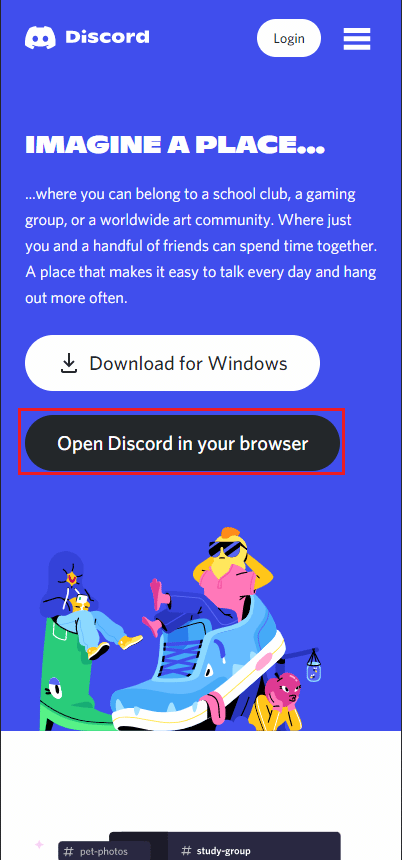
Preguntas frecuentes (FAQ)
Q1. ¿Por qué Discord no funciona?
Respuesta Puede haber múltiples razones para que Discord no funcione, incluidos servidores no disponibles, errores de conexión a Internet y errores de aplicaciones.
Q2. ¿Qué puedo hacer si los servidores de Discord no funcionan?
Respuesta Si los servidores de Discord están inactivos, no podrá usar los servicios de Discord temporalmente, tendrá que esperar hasta que se solucionen los problemas del servidor.
Q3. ¿Cómo solucionar los problemas de la aplicación Discord?
Respuesta Puede probar varios métodos para solucionar los problemas de la aplicación Discord, como borrar los datos de la memoria caché y desactivar los servicios de VPN.
***
Esperamos que esta guía le haya sido útil y que haya podido solucionar Discord y problemas de error de red desconocidos. Háganos saber qué método funcionó mejor para usted. Si tiene alguna sugerencia o consulta, háganoslo saber en la sección de comentarios.